Python安装提示失败的解决方法
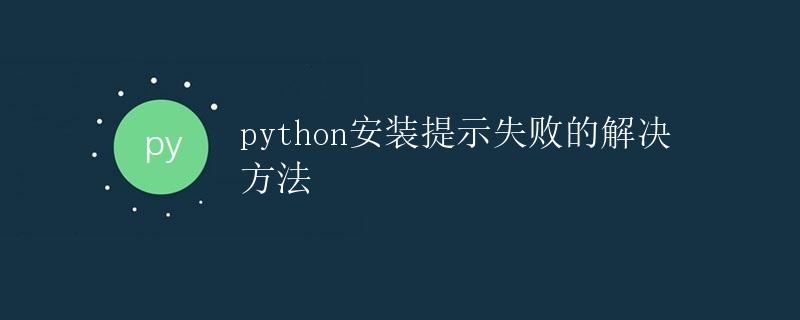
在使用Python进行开发或学习之前,我们需要先安装Python解释器。然而,在安装过程中,有时会遇到各种问题和错误提示,导致安装失败。本文将为大家总结一些常见的Python安装失败问题,并提供相应的解决方法,帮助大家顺利安装Python。
1. 确定系统信息和Python版本
在解决Python安装失败问题之前,我们首先需要了解自己的操作系统类型和版本,以及需要安装的Python版本。不同的操作系统和Python版本可能需要不同的解决方法。下面列出了常见的操作系统和对应Python版本的示例:
- Windows 10 64位:Python 3.9.5
- macOS Big Sur 11.3.1:Python 3.9.4
- Ubuntu 20.04 LTS:Python 3.8.10
请根据自己的系统信息和需要安装的Python版本继续阅读下面的内容。
2. 下载Python安装文件
要安装Python,我们首先需要从Python官方网站(https://www.python.org)下载安装文件。请确保选择与自己操作系统和Python版本相匹配的安装文件。在下载过程中,请注意选择适用于自己的系统架构(32位或64位)。
3. 安装过程中常见的错误提示及解决方法
3.1. “python” 不是内部或外部命令,也不是可运行的程序或批处理文件。
这个错误提示通常出现在Windows系统中,表示系统无法找到安装好的Python解释器。这可能是由于Python解释器的路径没有正确地添加到系统的环境变量中导致的。解决方法如下:
- 打开开始菜单,右键点击 “计算机” 或 “此电脑”,选择 “属性”。
- 在 “系统” 对话框中,点击 “高级系统设置”。
- 在 “系统属性” 对话框中,点击 “环境变量” 按钮。
- 在 “环境变量” 对话框中,找到 “系统变量” 下的 “Path” 变量,点击 “编辑”。
- 如果你使用的是Python 3.9.x,则将 “C:\Python39” 或 “C:\Python39\Scripts” 路径添加到变量值中;如果你使用的是Python 3.8.x,则将 “C:\Python38” 或 “C:\Python38\Scripts” 路径添加到变量值中。
- 点击 “确定” 关闭所有对话框,重新打开命令提示符窗口,输入 “python” 命令,如果成功显示 Python 解释器版本号,则安装成功。
3.2. ImportError: No module named ‘xxx’
这个错误提示通常表示在安装过程中缺少了某个必要的模块。解决方法如下:
- 确保在安装Python时选择了 “安装pip” 选项,以确保pip工具被正确安装。
- 打开命令提示符窗口,执行以下命令安装缺少的模块,将 “xxx” 替换为具体的模块名:
pip install xxx
3.3. Permission denied 或 EACCES: Permission denied
这个错误提示通常表示在安装Python时没有足够的权限访问某个文件或目录。解决方法如下:
- 在Windows上,右键点击Python安装文件,选择 “以管理员身份运行”。
- 在macOS或Linux上,通过命令行执行安装文件,加上sudo命令:
sudo python install.py
4. 安装完成后验证Python安装
在完成Python安装后,我们需要验证安装是否成功。请按照下面的步骤进行验证:
- 打开命令提示符窗口(Windows)或终端(macOS或Linux)。
- 输入以下命令查看Python版本号:
python --version
- 如果成功显示Python版本号,则安装成功。
结论
本文详细介绍了解决Python安装失败问题的方法。我们首先了解了系统信息和需要安装的Python版本,然后下载了对应的安装文件。在安装过程中,我们解决了常见的错误提示,如无法找到Python命令、缺少模块以及权限问题。最后,我们通过验证Python安装确认了安装是否成功。
 极客教程
极客教程